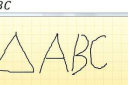[全国计算机等级考试一级WPSOFFICE上机选择题的操作]考生登录成功后,请在试题内容查阅窗口的“考试项目”菜单上选择“选择题”,考试系统将自动启动选择题的答题系统,考生就可以进行考试了。考生可根据屏幕上显示的题目进行答题操...+阅读
第1题、 请在“考试项目”菜单上选择“演示文稿软件使用”,完成下面的内容: 注意:下面出现的“考生文件夹”均为%USER% 打开考生文件夹下的演示文稿yswg2.ppt, 按下列要求完成对此文稿的修饰并保存。
(1)将最后一张幻灯片向前移动,作为演示文稿的第一张幻灯片,并在副标题 处键入“同行业的技术”文字;字体设置成微软雅黑,加粗,倾斜,44磅。 将最后一张幻灯片的版式更换为“垂直排列标题与文本”。
(2)使用“场景型模板”演示文稿设计模板修饰全文;全文幻灯片切换效果设 置为“从左下抽出”;第二张幻灯片的文本部分动画设置为“底部飞入”。
第2题、 请在“考试项目”菜单上选择“演示文稿软件使用”,完成下面的内容: 注意:下面出现的“考生文件夹”均为%USER% 打开考生文件夹下的演示文稿yswg3.ppt, 按下列要求完成对此文稿的修饰并保存。
(1)在幻灯片的标题区中键入“中国的DXF100地效飞机”,字体设置为:红色 (注意:请用自定义标签中的红色255,绿色0,蓝色0),黑体,加粗,54 磅。插入一版式为“项目清单”的新幻灯片,作为第二张幻灯片。 输入第二张幻灯片的标题内容: DXF100主要技术参数 输入第二张幻灯片的文本内容: 可载乘客15人 装有两台300马力航空发动机
(2)第二张幻灯片的背景预设颜色为:“海洋”,底纹样式为“横向”;全文 幻灯片切换效果设置为“从上抽出”;第一张幻灯片中的飞机图片动画设 置为“右侧飞入”。
第3题、 请在“考试项目”菜单上选择“演示文稿软件使用”,完成下面的内容: 注意:下面出现的“考生文件夹”均为%USER% 打开考生文件夹下的演示文稿yswg6.ppt, 按下列要求完成对此文稿的修饰并保存。
(1)将第三张幻灯片版式改变为“垂直排列标题与文本”,将第一张幻灯片背 景填充纹理为“羊皮纸”。
(2)将文稿中的第二张幻灯片加上标题“项目计划过程” ,设置字体字号为: 隶书,48磅。然后将该幻灯片移动到文稿的最后,作为整个文稿的第三张 幻灯片。全文幻灯片的切换效果都设置成“垂直百叶窗”。
第4题、 请在“考试项目”菜单上选择“演示文稿软件使用”,完成下面的内容: 注意:下面出现的“考生文件夹”均为%USER% 打开考生文件夹下的演示文稿yswg7.ppt,按下列要求完成对此文稿的修饰并保存。
(1)将全部幻灯片切换效果设置成“剪切”,整个文稿设置成“领带型模板”。
(2)将第一张幻灯片版式改变为“垂直排列标题与文本” ,该幻灯片动画效果 均设置成“左侧飞入” 。然后将文稿中最后一张幻灯片移到文稿的第一张 幻灯片之前,键入标题“软件项目管理”,设置字体字号为:楷体_GB2312, 48磅,右对齐。
第5题、 请在“考试项目”菜单上选择“演示文稿软件使用”,完成下面的内容: 注意:下面出现的“考生文件夹”均为%USER% 打开考生文件夹下的演示文稿yswg10.ppt, 按下列要求完成对此文稿的修饰并保存。
(1)将第三张幻灯片版式改变为“垂直排列标题与文本”,将第一张幻灯片背 景填充预设颜色为“薄雾浓云”,底纹样式为“横向”。
(2)第三张幻灯片加上标题“计算机硬件组成”,设置字体字号为:隶书,48 磅。然后将该幻灯片移为整个文稿的第二张幻灯片。全文幻灯片的切换效 果都设置成“盒状展开”。
第6题、 请在“考试项目”菜单上选择“演示文稿软件使用”,完成下面的内容: 注意:下面出现的“考生文件夹”均为%USER% 打开考生文件夹下的演示文稿yswg11.ppt,按下列要求完成对此文稿的修饰并保存。
(1)在第二张幻灯片副标题处键入“让我们一起努力”文字 ;字型设置成倾斜, 40磅;并将第二张幻灯片移动成演示文稿的第一张幻灯片。
(2)使用“彩带型模板”演示文稿设计模板修饰全文 ;全部幻灯片切换效果设 置为“随机水平线条”;第二张幻灯片的文本部分动画设置为“水平伸展”。
第7题、 请在“考试项目”菜单上选择“演示文稿软件使用”,完成下面的内容: 注意:下面出现的“考生文件夹“均为%USER% 打开考生文件夹下的演示文稿yswg13.ppt, 按下列要求完成对此文稿的修饰并保存。
(1)在第一张幻灯片上键入标题“电话管理系统”,版面改变为“垂直排列标 题与文本”。所有幻灯片的文本部分动画设置为“左下角飞入”。
(2)使用“冲动型模板”演示文稿设计模板修饰全文;全部幻灯片切换效果设 置为“横向棋盘式”。
第8题、 请在“考试项目”菜单上选择“演示文稿软件使用”,完成下面的内容: 注意:下面出现的“考生文件夹”均为%USER% 打开考生文件夹下的演示文稿yswg16.ppt, 按下列要求完成对此文稿的修饰并保存。
(1)在演示文稿开始处插入一张“标题幻灯片” ,作为演示文稿的第一张幻灯 片,输入主标题为:“趋势防毒 ,保驾电信”;第三张幻灯片版面设置改 变为“垂直排列标题与文本” ,并将文本部分动画效果设置成“上部飞入”。
(2)整个演示文稿设置成“狂热型模板” ,将全部幻灯片切换效果设置成“溶 解”。
第9题、 请在“考试项目”菜单上选择“演示文稿软件使用”,完成下面的内容: 注意:下面出现的“考生文件夹”均为%USER% 打开考生文件夹下的演示文稿yswg17.ppt, 按下列要求完成对此文稿的修饰并保存。
(1)在第一张幻灯片标题处键入“EPSON”字母;第二张幻灯片的文本部分动画 设置为“右下角飞入”。将第二张幻灯片移动为演示文稿的第一张幻灯片。
(2)使用“彗星型模板”演示文稿设计模板修饰全文 ;幻灯片切换效果全部设 置为“垂直百叶窗”。
第10题、 请在“考试项目”菜单上选择“演示文稿软件使用”,完成下面的内容: 注意:下面出现的“考生文件夹”均为%USER% 打开考生文件夹下的演示文稿yswg18.ppt, 按下列要求完成对此文稿的修饰并保存。
(1)将第二张幻灯片版面改变为“垂直排列标题与文本”,并将幻灯片的文本 部分动画设置为“左下角飞入” 。将第一张幻灯片背景填充预设颜色为 “极目远眺”,底纹样式为“斜下”。
(2)将演示文稿中的第一张幻灯片加上标题“投入何需连线?”,全部幻灯片 的切换效果都设置成“纵向棋盘式”。
以下为关联文档:
07年计算机等级考试一级上机Word题二(4)在考生文件夹下,新建文档 WDA04.DOC,插入一 5行6列表格,设置列宽为2.5厘米,行高为20磅,表格边框线设置为0.5磅双实线,表内线设置为0.5 磅实线,将第一行下框线和第一列右框线设置...
等考一级WPS上机金山文字全真试题(三)全真试题1.请在“考试项目”菜单上选择“金山字处理”菜单项,完成下面的内容:********本套题共有3小题*******(1)将所有的标点“,”改为中文标点“,”,将后两段一起移到...
等考一级WPS上机汉字录入操作全真试题(四)全真试题1.请在“考试项目”菜单上选择“汉字录入”项,启动汉字录入测试程序,按照题目上的内容输入汉字。输入的汉字内容为:为了实现“图文混排”,必须首先给图形加一个...
2007年计算机等级考试一级上机Word题4)新建文档WD044.DOC,插入文件WD043.DOC的内容,设置表格线全部为红色,外边框 1磅,表内线0.5磅,第一行与第二行之间的表格线为0.5磅窄双线。存储为文件WD044.DOC。第45题、 ******...
详解托福作文185道题库的使用方法12、标点问题例子:I love animals. And I like to help them. Because they are helpless. So I want to bee a vet.许多学生在句子中使用了太多的句号,尤其是当他们用手写...

全国计算机等级考试一级WPSOFFICE上机全真试题1.(1)建立一个名为JEWRY的文件夹,并在其中建立一个新的子文件夹JAK;(2)将C:\TABLE文件夹删除;(3)将C:\UNION\TEAM文件夹中的文件MARK.FOX删除;(4)将C:\TAM\UPIN文件夹中文...
等考一级WPS上机金山文字题的操作金山文字题的操作(一)考题类型金山文字处理部分的考题一般由2到3个题目组成,其操作类型有以下几种:(1)多窗口操作;(2)文字输入(包括汉字、英文、特殊符号及全角/半角的切换...
07年计算机等级考试一级上机Word题三(4)新建文档WD044.DOC,插入文件WD043.DOC的内容,设置表格线全部为红色,外边框 1磅,表内线0.5磅,第一行与第二行之间的表格线为0.5磅窄双线。存储为文件WD044.DOC。 第45题、 ****...
全国计算机等级考试一级上机WORD题第8题、 请在“考试项目”菜单上选择“字处理软件使用”,完成下面的内容: 注意:下面出现的“考生文件夹”均为%USER% ****** 本套题共有2小题 ****** 一、在考生文件夹下打开文...